Jak odstranit vokály z písně v Audacity
Byli jste někdy v situaci, kdy potřebujete ze své oblíbené písně odstranit vokály? Může to být proto, že si chcete zazpívat nebo nahrát svůj hlas do instrumentální verze písně. Ať je to jakkoli, můžete to udělat snadno pomocí Audacity a některých dalších metod. Audacity je bezplatný software pro úpravu zvuku, který se používá pro manipulaci se zvukem a skládání písně. Totéž můžete udělat v Alternativy Audacity taky. V tomto článku si ukážeme postupný proces odstraňování vokálů ze skladby pomocí Audacity.
Pokud chcete odstranit zvuk z videa, pak vám pomůžeme zde.
Obsah
Odstraňte vokály ze skladby: Things To Remember
Než se do toho pustíme, měli byste mít na paměti několik věcí. Tato metoda nefunguje správně u každé skladby, ale u většiny skladeb funguje. Vše nahrané ve stereu pro vás bude stále slyšet. Je to proto, že pouze vokály, které jsou čistě mono jsou tímto procesem odstraněny. V některých případech můžete také ztratit basy, protože basy jsou také mono. Další důležitou věcí, na kterou je třeba dávat pozor, je, pokud se chystáte izolovat vokály od písně, kterou nevlastníte, pak by to mělo být pouze pro vaše osobní použití karaoke nebo pro použití v osobním videu.
Použití Vocal Remover Effect na Audacity
Je to velmi jednoduchá a časově nenáročná metoda. Ujistěte se, že používáte Audacity 2.2.0 nebo novější verzi pro tuto metodu. Provádí se aplikací efektu odstraňovače vokálů na váš hudební soubor a toto jsou kroky, které musíte dodržet:
1. Po spuštění softwaru na vašem PC přejděte na Soubor a potom vyberte Otevřít. Případně můžete stisknout klávesové zkratky Ctrl +.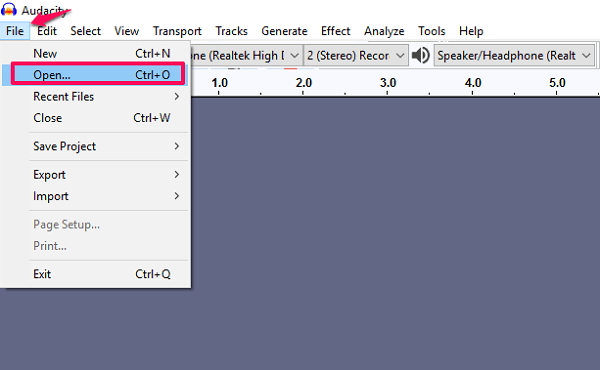
2. Procházejte průzkumníkem souborů a najděte zvukový soubor, ze kterého chcete odstranit vokály. Vyberte z něj jeden nebo více zvukových souborů a klikněte OK. Můžete také jednoduše přetáhnout soubor do Audacity a vyhnout se těmto krokům. 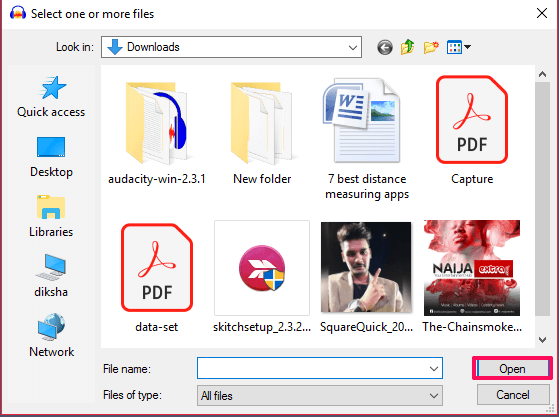
3. Udeřil Mezerník pro poslech zvuku nahraného do Audacity. Je dobrým zvykem určit vokální tóny ve zvuku před jeho převodem.
4. Poté vyberte celou stopu kliknutím na prázdné místo vlevo nebo stisknutím Ctrl +.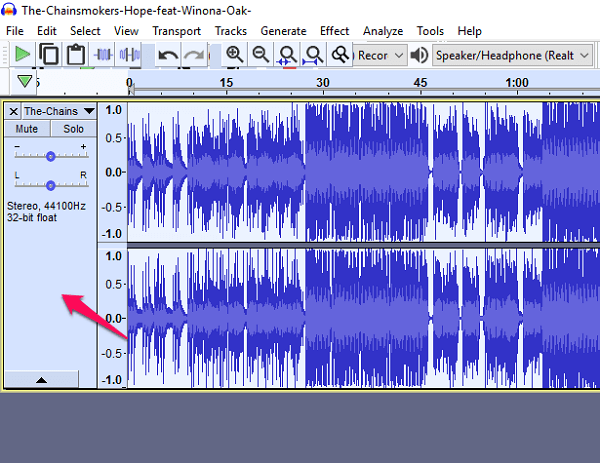
5. Nyní přejděte na Účinek z horní nabídky a vyberte Odstraňovač vokálů ze seznamu.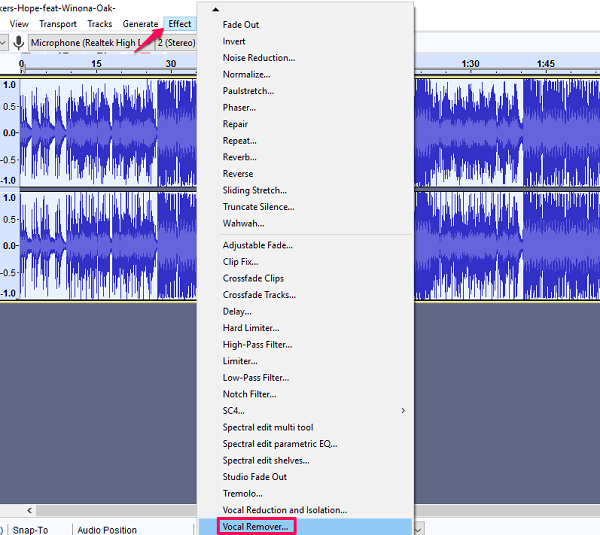
6. Po výběru budete mít možnost si vybrat mezi prostý, Odstraňte frekvenci kapela a Zachovat frekvenční pásmo. Doporučujeme vám jít s prostý ale můžete si prohlédnout všechny možnosti a podle toho vybrat a stisknout OK.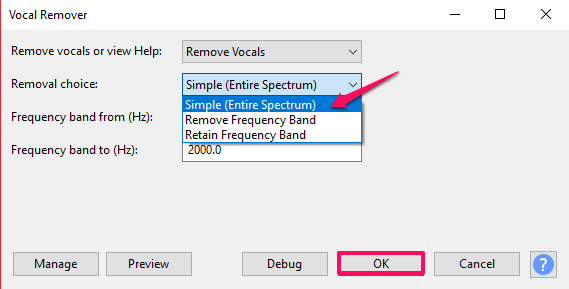
Poznámka: Nastavení můžete kdykoli vrátit zpět stisknutím Ctrl + Z v případě, že jste použili špatnou možnost.
7. Nyní uvidíte rozdíl v křivkách a uslyšíte zvuk bez vokálů. Pokračujte a uložte zvuk přechodem na Soubor>Exportovat zvuk.
Při použití této metody nemusí být kvalita tak dobrá, jak jste očekávali, jak jsem uvedl dříve. Je nemožné izolovat 100% vokály ze zvukového souboru. Můžete však vyzkoušet některé alternativní metody uvedené níže, abyste dosáhli lepších výsledků.
Také čtení: Nejlepší aplikace pro ovládání hlasitosti a zesílení
Rozdělením stereo stop na Audacity
Můžete to také udělat rozdělením stereo stop pro rozdělení kanálů na dvě samostatné stopy a invertování jedné z nich. Toto je trochu komplikovaná metoda a zde je návod, jak to budete moci udělat na Audacity.
1. Opakujte první stejné předchozí metody pro načítání zvukového souboru do Audacity.
2. Přejděte na levou stranu souboru a klikněte na šípka dolů vedle názvu skladby. Vyberte možnost „Rozdělit stereo stopu“ ze seznamu. Budete mít dvě samostatné stopy, které se budou hrát nezávisle.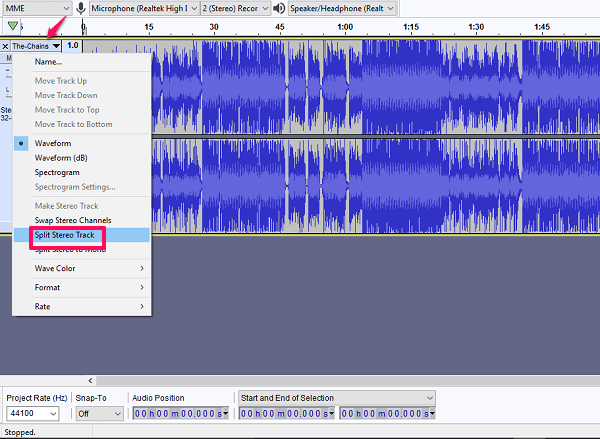 3. Vyberte spodní stopu kliknutím na prázdné místo na levé straně. Že je vybrána, poznáte, jakmile spodní stopa změní barvu.
3. Vyberte spodní stopu kliknutím na prázdné místo na levé straně. Že je vybrána, poznáte, jakmile spodní stopa změní barvu.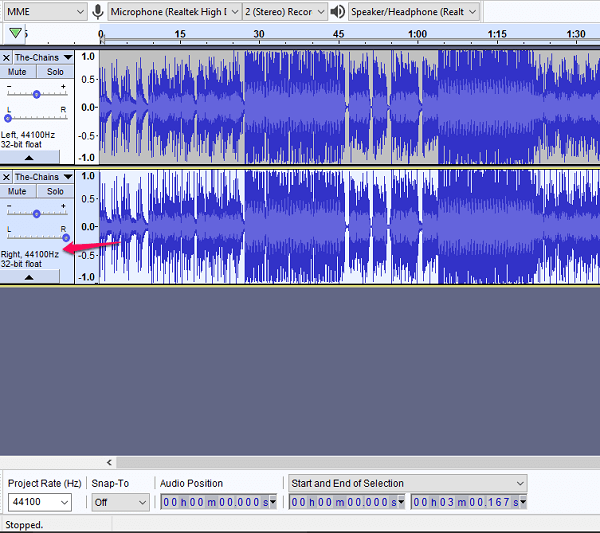
4. Poté přejděte na Účinek a zvolte Invertovat, tím se převrátí spodní stopa.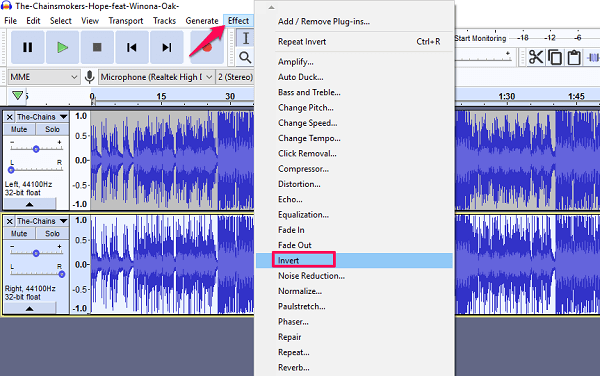
5. Nyní pro každou stopu klikněte na rozevírací šipku a vyberte Mono. Tím bude zvuk směrován jedním kanálem namísto dvou samostatných levých a pravých kanálů.
6. Nakonec skladbu přehrajte, abyste se ujistili, že jsou odstraněny vaše vokály, a exportujte ji stejným způsobem, který byl zmíněn výše.
Další možnosti
Pokud s tím nejste spokojeni nebo chcete vyzkoušet jiné možnosti, které existují, zkuste to bezplatný online nástroj Vocal Remover Pro který je věnován pouze odstranění vokálu. Jedná se o jednoduchý nástroj, do kterého můžete nahrát svůj zvukový soubor nebo vložit odkaz na YouTube a stáhnout převedený. Tento online nástroj má také a verze ke stažení který je podporován pro OS Windows. Je to placený software jako každý takový software, který se prodává za 19.95 $. Tvrdí, že má vynikající kvalitu zvuku než jejich online nástroj a také poskytuje měsíční bezplatné předplatné.
Jako náhradu můžete také vyzkoušet pohodlný přístup, kterým je stažení aplikace SingPlay na vaše mobilní zařízení. Umožňuje vám převést všechny skladby na vašem zařízení na karaoke. Je k dispozici pro zařízení Android pro uvolnit.
závěr
Podle našeho názoru dávají obě metody na Audacity stejný výsledek. Výsledky se mohou u různých skladeb lišit, ale u některých skladeb není možné vokály úplně odstranit. Ať tak či onak, úspěšně odstraníte vokály ze svého zvukového souboru, pokud je vyzkoušíte. Jejich použití jako metody k vytvoření vlastní písně nebo pro video na YouTube nebude v tomto případě vhodné ani legální. Pokud jej však chcete používat pro komerční zisk, musíte nejprve získat povolení od umělce. Pokud vám tento článek pomohl, uveďte to níže v komentářích a v případě potřeby požádejte o radu.
poslední články